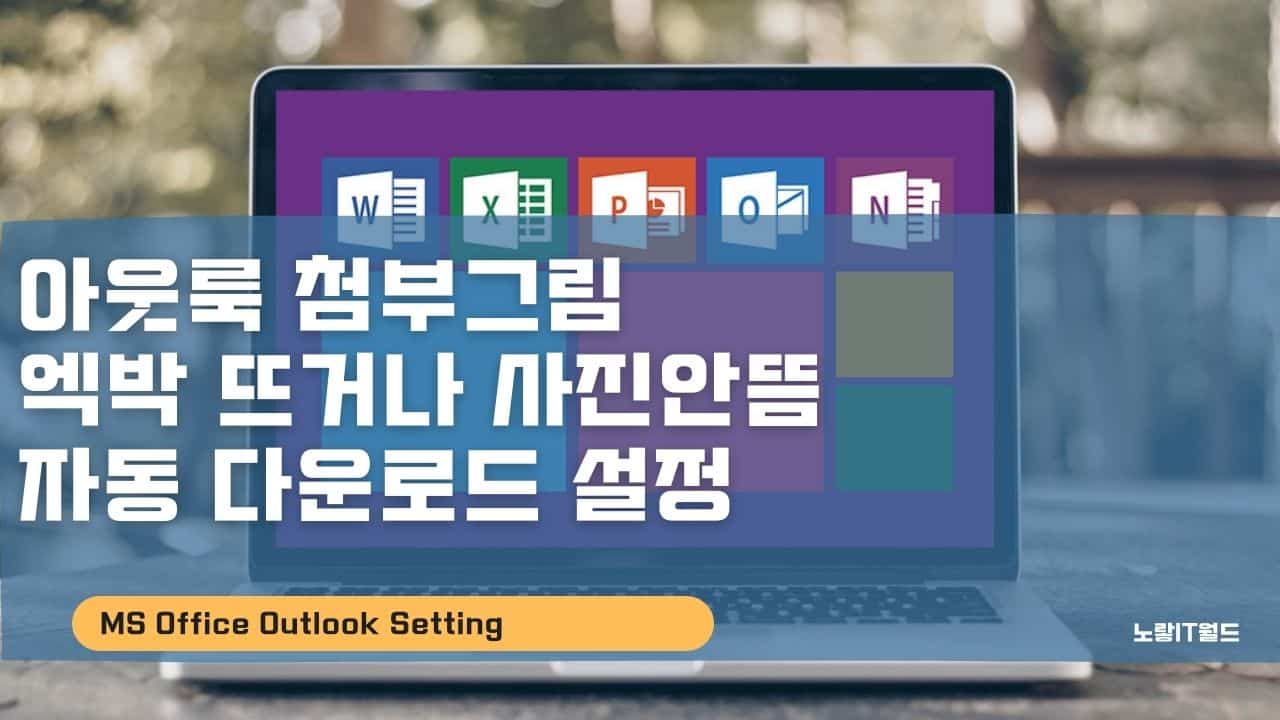아웃룩으로 구글 지메일, 다음 한메일, 네이버메일등은 연동해서 Outlook을 통해 메일을 통합하여 받아볼 수 있습니다. 그런데 컴퓨터로 전자메일 – Email로 전송된 것중에 사진이 제대로 뜨지 않고 엑박으로 표시되는 경우가 있는데 이는 사진등의 파일로 정크파일 및 스팸메일을 첨부할 위험이 있기 때문에 자체적으로 원하는 메일에 한해서만 사진이 표시되도록 수동으로 설정되어 있기 때문이며 사진을 다운로드 받으면 상대방 메일로 데이터 전송과 함께 추후 스팸메일이 지속적으로 올 수 있는 위험이 있습니다.
그리고 사진을 로컬PC에 저장하다보면 하드디스크에 부담도 가는 단점도 있지만 아웃룩 메일에서 사진이 에 엑박으로 뜨지않고 표시되는것을 원하는 분은 아래 2가지 방법을 참고하세요
아웃룩 그림 엑박표시 해결방법

아웃룩으로 전송된 메일에 이미지가 표시되지 않고 엑박으로 표시됩니다.
이 메시지가 표시되는 방식에 문제가 있으면 여기를 클릭하여 웹 브라우저에서 메시지를 확인하십시오 아웃룩 그림을 다운로드하려면 여기를 클릭하세요 개인정보를 보호하기 위해 Outlook에서 이 메시지의 일부 그림을 자동으로 다운로드되지 않습니다.

해당메일에 사진이 표시되게 하고 싶다면 알림창을 선택합니다.
- 아웃룩 그림 다운로드
- 자동 다운로드 설정변경
그리고 수신확인을 통해 해당 발신자의 메일은 자동으로 사진이 뜨도록 설정할 수 있습니다.
아웃룩 보안설정 사진 그림 자동 다운로드


아웃룩 옵션 -> 보안센터 -> 보안센터 설정을 통해 사진 자동다운로드를 사용합니다.
보안설정에서는 아웃룩 리서치 창 차단이 가능합니다.

자동 다운로드 탭으로 들어갑니다.
- HTML 전자메일 메시지를 열 때 아웃룩에서 그림을 자동으로 다운로드하고 표시할지 설정합니다.
- 정크 메일 필터의 수신허용 및 보낸사람으로부터 전송된 전자메일 메시지 다운로드 허용
- 다음 보안 영역의 웹사이트에서 신뢰할 수 있는 영역 다운로드 허용
- RSS 항목에서 다운로드 허용
- SharePoint 토론 게시판에서 다운로드 허용
- 전자메일을 편집,전송, 회신할 경우 콘텐츠를 다운로드하기 전에 경고 메시지 표시
- 암호화되거나 서명된 Html 전자 메일 메시지에서 그림을 다운로드 하지 않음
전자메일의 메시지의 그림을 차단하면 개인정보를 보호할 수 있으며 HTML 전자메일의 아웃룩 그림을 보려면 아웃룩 서버에서 그림을 다운로드해야 합니다.
이 방법으로 외부 서버와 통신하면 메일을 보낸 사람은 메일 주소가 유효한 주소인지 확인할 수 있으며 이후 더 많은 스팸메일의 위험이 발생할 수 있습니다.